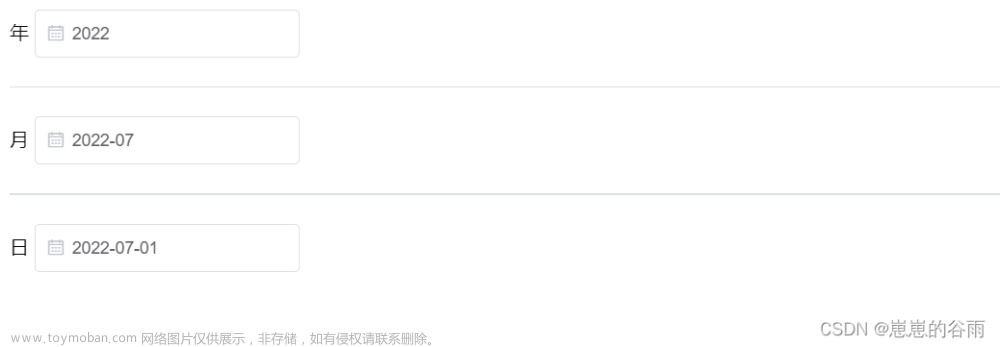element ui的日期选择器el-date-picker具体某天改变样式
1.使用el-date-picker的picker-options的cellClassName来自定义日期单元格的样式
代码如下:文章来源地址https://www.toymoban.com/news/detail-771799.html
<template>
<div class="">
<div>
<el-date-picker v-model="selectedDate" type="daterange" :picker-options="pickerOptions"></el-date-picker>
</div>
</div>
</template>
<script>
export default {
data() {
return {
selectedDate: "", // 选中的日期
pickerOptions: {
// 使用cellClassName来自定义日期单元格的样式
cellClassName: this.setCellClassName,
},
};
},
methods: {
// 设置日期单元格的样式函数
setCellClassName(date) {
// 这里可以根据日期的具体条件返回不同的类名,实现不同日期底色的效果
if (this.getDate(date) === '2023-07-28') {
return "custom-date-cell-class"; // 返回自定义的CSS类名
}
return ""; // 返回空字符串表示使用默认样式
},
getDate(date) {
let newDate = new Date(date)
let year = newDate.getFullYear()
let month = newDate.getMonth()+1
let day = newDate.getDate()
return year + '-' + (month < 10 ? '0' + month : month) + '-' + (day < 10 ? '0' + day : day)
}
},
};
</script>
<style>
.custom-date-cell-class {
background-color: #ffcc80;
/* 自定义的底色样式 */
color: #333;
/* 可选:修改日期单元格文本颜色 */
}
</style>
文章来源:https://www.toymoban.com/news/detail-771799.html
到了这里,关于element ui的日期选择器el-date-picker具体某天改变样式的文章就介绍完了。如果您还想了解更多内容,请在右上角搜索TOY模板网以前的文章或继续浏览下面的相关文章,希望大家以后多多支持TOY模板网!